Voorbeeld van preventie van gegevensverlies - SharePoint en OneDrive-kennisbron blokkeren in copilots
Belangrijk
Power Virtual Agents-mogelijkheden en -functies maken nu deel uit van Microsoft Copilot Studio na aanzienlijke investeringen in generatieve AI en verbeterde integraties binnen Microsoft Copilot.
Sommige artikelen en schermopnamen verwijzen mogelijk naar Power Virtual Agents terwijl we de documentatie en trainingsinhoud bijwerken.
U kunt beleid ter voorkoming van gegevensverlies (DLP) gebruiken om te voorkomen dat copilot-auteurs verbinding maken met gegevens. Als u dit wel doet, kunt u gegevensexfiltratie helpen voorkomen.
Zie Voorkomen van gegevensverlies configureren voor copilots voor informatie over andere DLP-beleidsconfiguraties.
DLP configureren om eindpunten te blokkeren of te configureren met behulp van Kennisbron met SharePoint en OneDrive in Copilot Studio-connector in het Power Platform-beheercentrum
Een beleid selecteren of maken
Selecteer in het Power Platform-beheercentrum onder Beleidsregels Gegevensbeleid.
Maak een nieuw beleid of kies een bestaand beleid om te bewerken:
Als u een nieuw beleid wilt maken, selecteert u Nieuw beleid.
Als u een bestaand beleid om te bewerken wilt kiezen, selecteert u het beleid en vervolgens Beleid bewerken.
Voer een naam in voor het beleid in en selecteer Volgende. U kunt de naam later wijzigen.
Kies een omgeving
Kies een of meer omgevingen die u aan uw beleid wilt toevoegen.
Selecteer + Toevoegen aan beleid.
Selecteer Volgende.
De connector toevoegen
Gebruik het zoekvak om de connector te vinden die u wilt blokkeren. U kunt connectors zien die al zijn geblokkeerd op het tabblad Geblokkeerd.
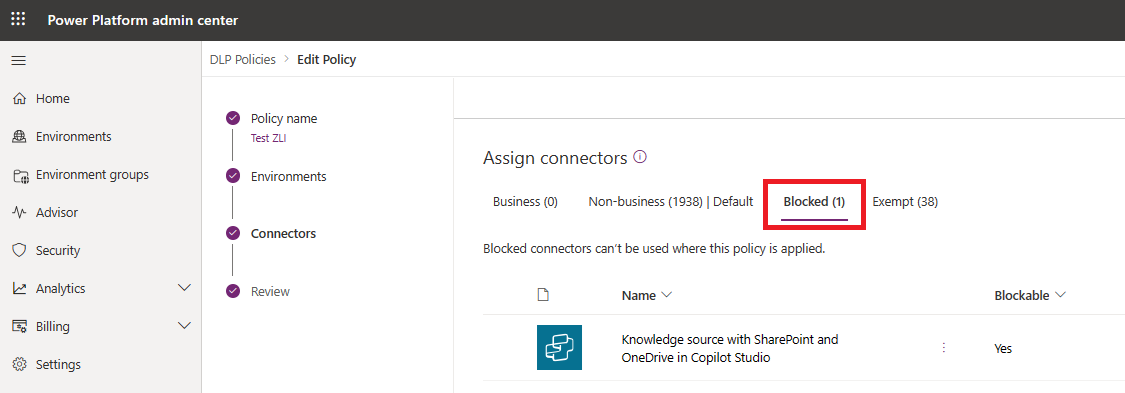
Selecteer het menu Meer acties van de connector (⋮) en selecteer vervolgens Blokkeren.
Selecteer Volgende.
Controleer uw beleid en selecteer vervolgens Updatebeleid om de DLP-wijzigingen toe te passen.
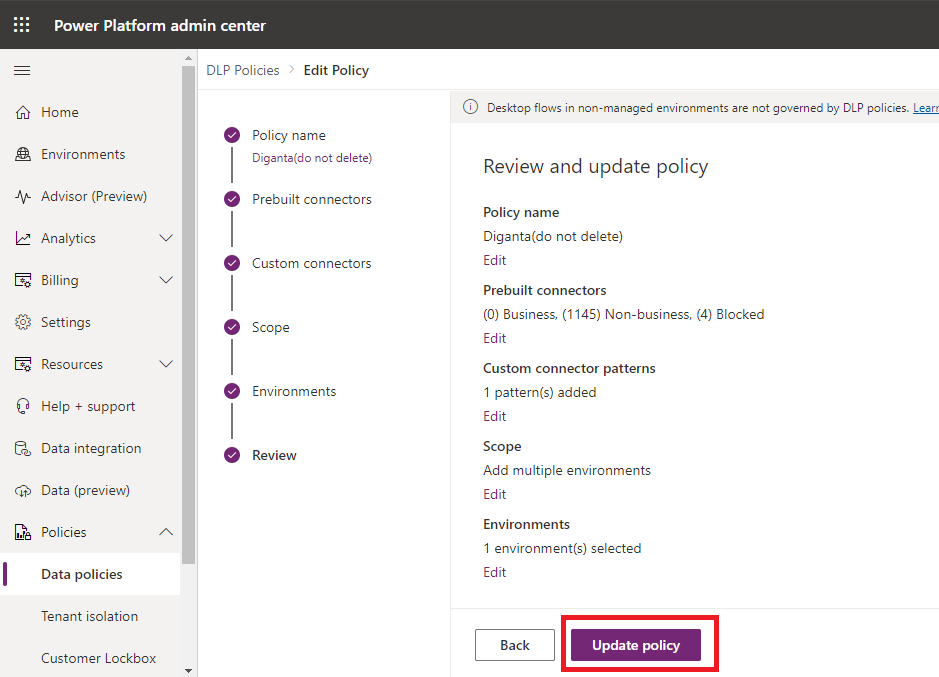
Als beheerders SharePoint-eindpunten die hun makers als kennisbronnen in Copilot Studio kunnen gebruiken willen toestaan of weigeren, kunnen ze DLP-connector eindpuntfiltering gebruiken in plaats van deze te blokkeren.
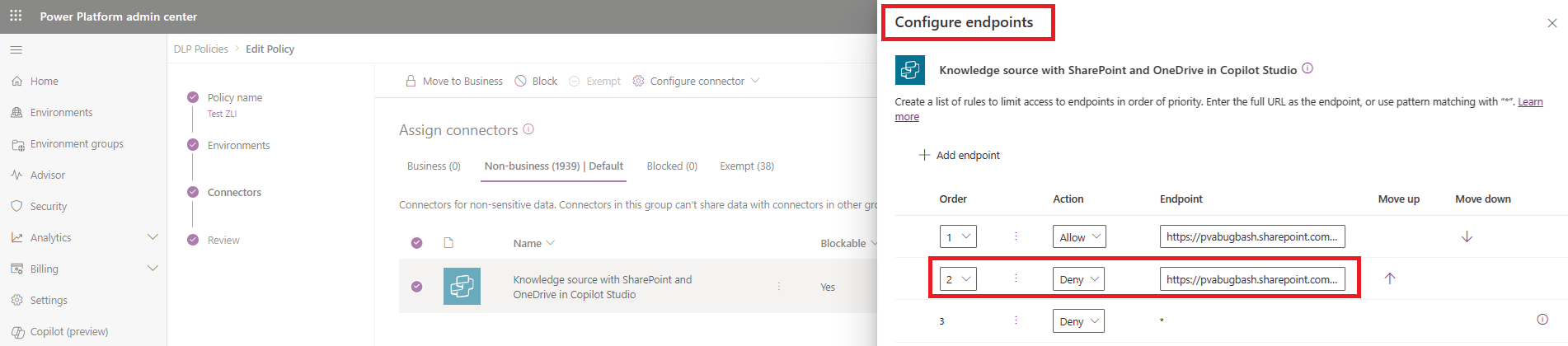
Beleidshandhaving bevestigen
U kunt bevestigen dat deze connector wordt gebruikt in het DLP-beleid van Microsoft Copilot Studio.
Open eerst uw copilot vanuit de omgeving waarop het DLP-beleid wordt toegepast. Ga naar het tabblad Kennis, selecteer Kennis toevoegen, voeg een SharePoint en OneDrive-kennisbron toe.
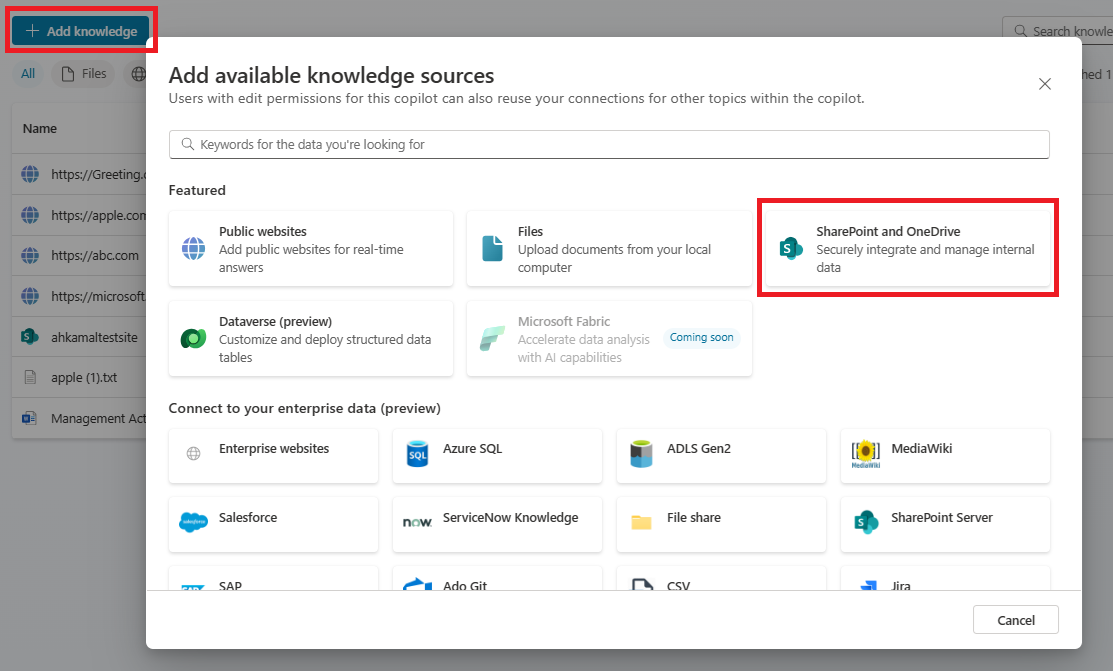
Als het beleid wordt afgedwongen, ziet u een foutbanner met een knop Details nadat de kennis is toegevoegd. Vouw op de pagina Kanalen de koppeling fout uit en selecteer de knop Downloaden om details te bekijken. De knop Gepubliceerd wordt uitgeschakeld als er sprake is van een DLP-schending.

In het detailbestand verschijnt voor elke overtreding een rij. Als een kennisbron een DLP-schending heeft, verschijnt er een rij voor de kennispagina en voor elk knooppunt voor generatieve antwoorden dat die kennisbron gebruikt.

Feedback
Binnenkort: Gedurende 2024 worden GitHub Issues uitgefaseerd als het feedbackmechanisme voor inhoud. Dit wordt vervangen door een nieuw feedbacksysteem. Ga voor meer informatie naar: https://aka.ms/ContentUserFeedback.
Feedback verzenden en bekijken voor